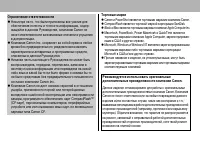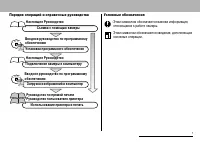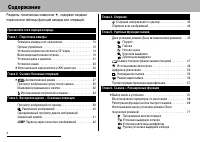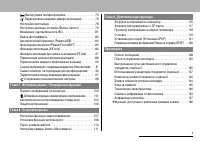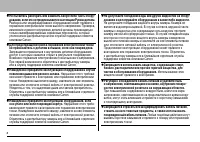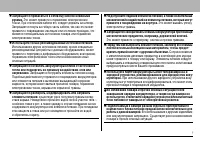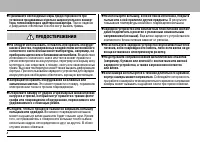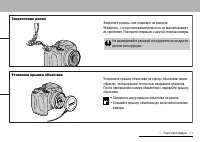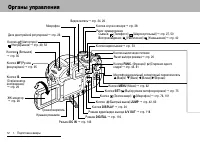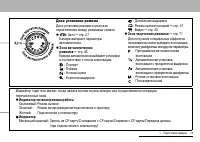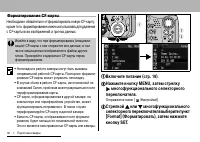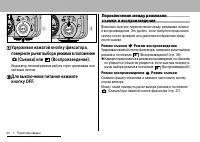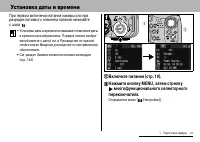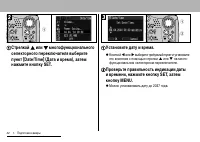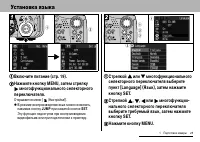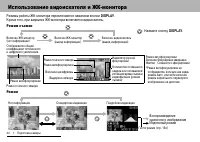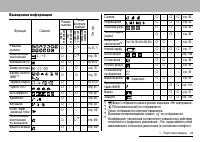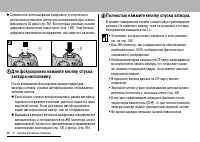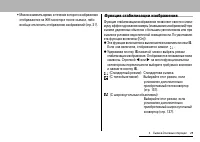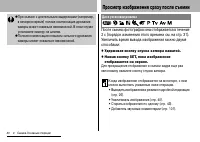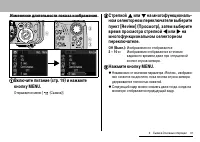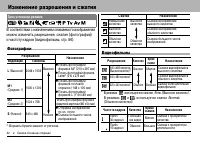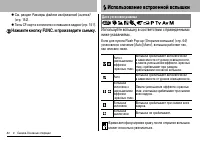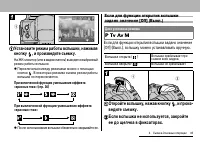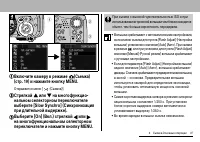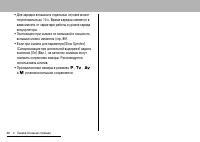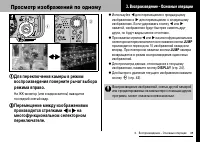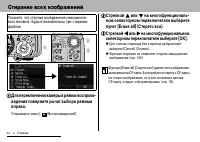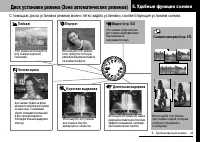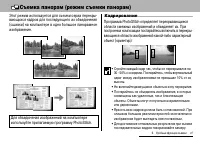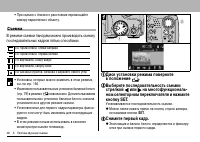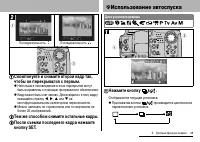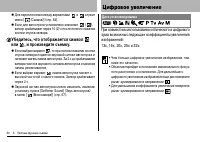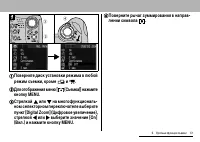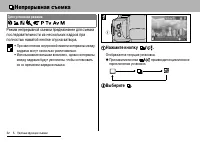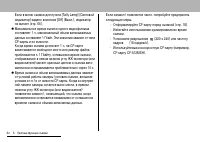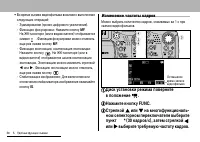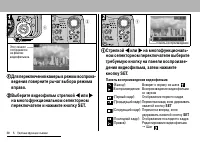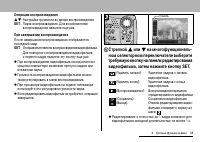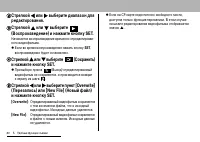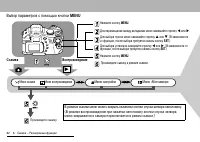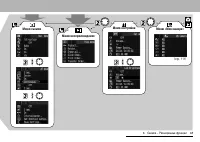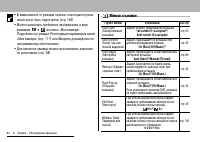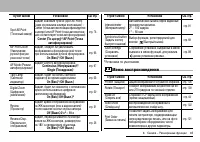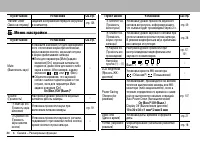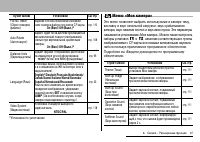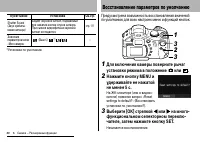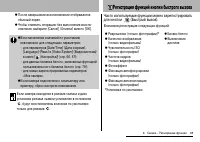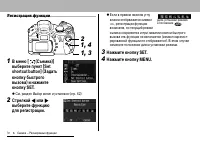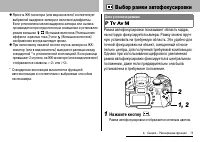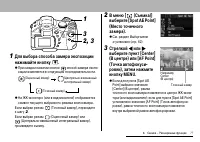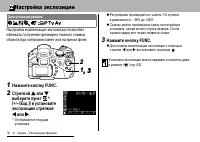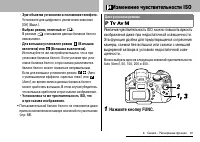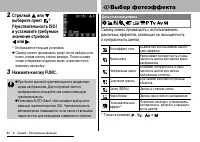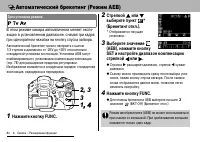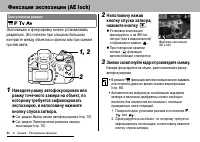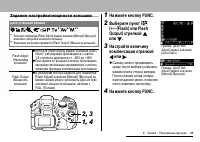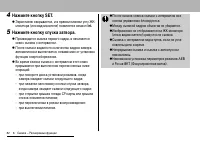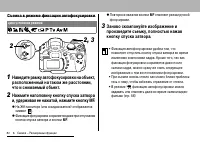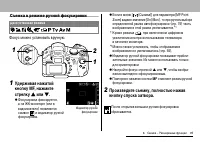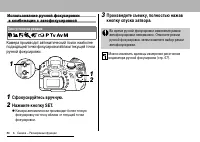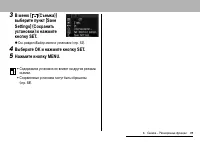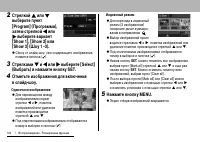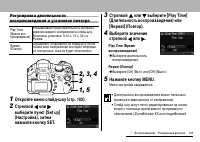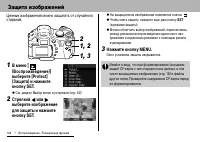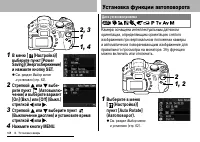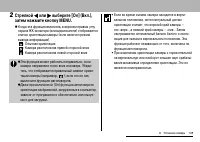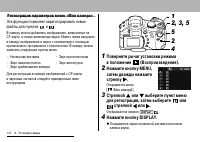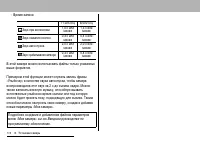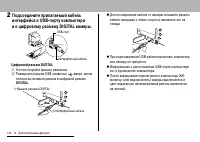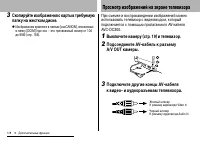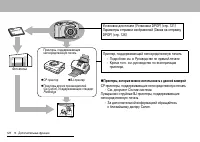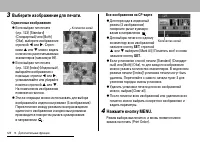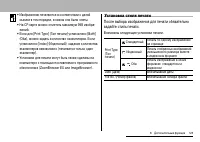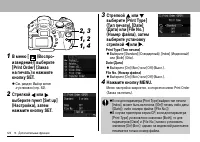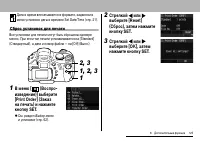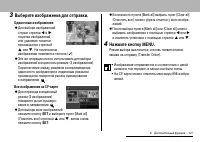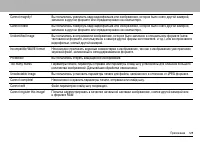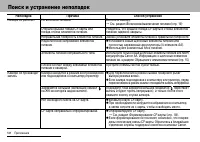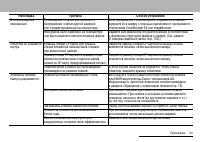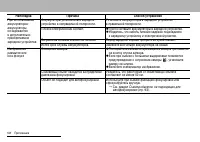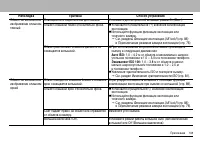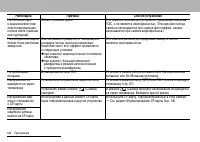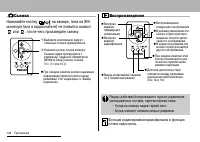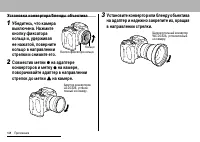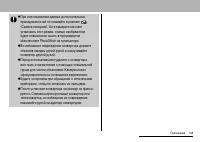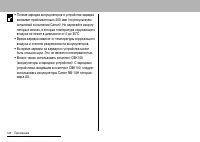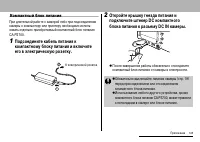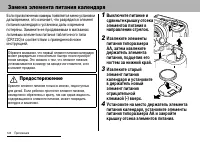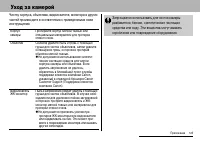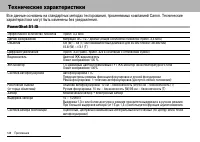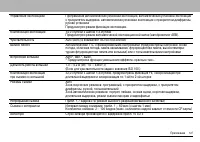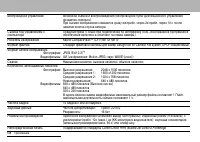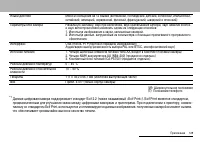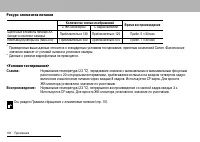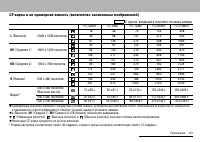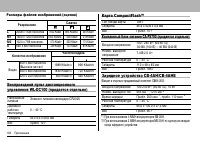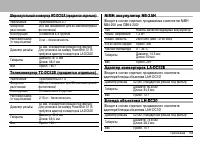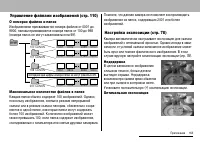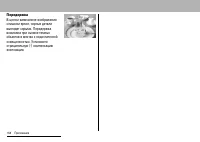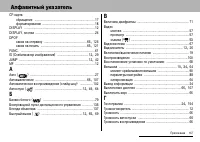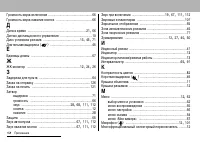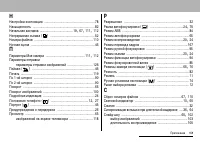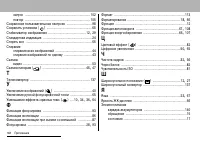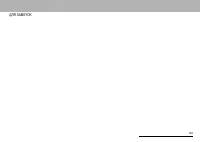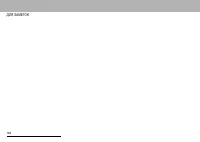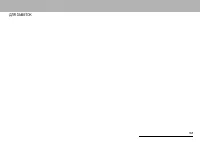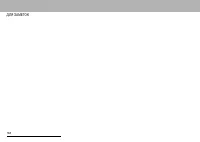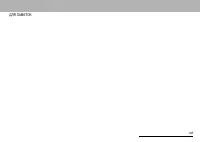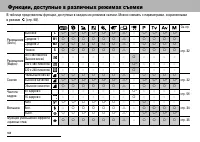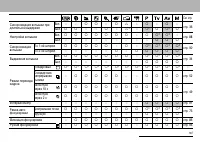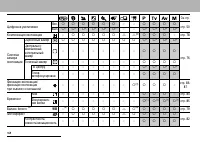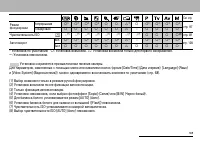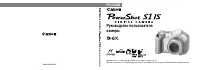Страница 2 - Canon и PowerShot являются торговыми марками компании Canon.
0 Ограничение ответственности ! Несмотря на то, что были приложены все усилия для обеспечения полноты и точности информации, содер-жащейся в данном Руководстве, компания Canon не несет ответственности за возможные опечатки и упущения в документации. ! Компания Canon Inc. сохраняет за собой право в л...
Страница 4 - Содержание; Разделы, помеченные символом
2 Содержание Разделы, помеченные символом " , содержат сводные перечни или таблицы функций камеры или операций. Элементы камеры и их назначение. . . . . . . . . . . . . . . . . . . . 10Органы управления. . . . . . . . . . . . . . . . . . . . . . . . . . . . . . . . . 12Установка элементов питани...
Страница 6 - Обязательно
4 Прочитайте это в первую очередь Обязательно прочитайте эти параграфы Тестовые снимки Перед съемкой важных сюжетов настоятельно рекомендуется снять несколько пробных кадров, чтобы убедиться в правиль-ности работы камеры. Обратите внимание на то, что компания Canon Inc., ее филиалы и дочерние компан...
Страница 7 - Запрещается направлять камеру непосредственно на солнце
5 Температура корпуса камеры Если камера используется в течение длительного времени, корпус камеры может нагреваться. Помните об этом и соблюдайте осторожность при работе с камерой в течение длительного времени. ЖК - монитор Жидкокристаллический монитор изготавливаются с исполь-зованием высокопрециз...
Страница 10 - ПРЕДОСТЕРЕЖЕНИЯ
8 ! Принимайте необходимые меры предосторожности при установке продаваемых отдельно широкоугольного конвер- тора, телеконвертора и адаптера конвертора. При их падении и разрушении стеклянные осколки могут вызвать травмы. ПРЕДОСТЕРЕЖЕНИЯ ! Не следует использовать, оставлять или хранить оборудо- вание...
Страница 12 - Подготовка; Элементы; • Принтеры, поддерживающие
10 1. Подготовка камеры 1. Подготовка камеры Элементы камеры и их назначение * Для подключения камеры к компьютеру или принтеру исполь-зуются перечисленные ниже кабели. Компьютер: Интерфейсный кабель IFC-400PCU (входит в комплект камеры) Принтеры, поддерживающие непосредственную печать (продаются от...
Страница 13 - Закрепление
1. Подготовка камеры 11 Закрепление ремня Закрепите ремень, как показано на рисунке.Убедитесь, что при натяжении ремня он не выскальзывает из крепления. Повторите операцию с другой стороны камеры. Не размахивайте камерой и не держите ее за другие детали конструкции. Установка крышки объектива Устано...
Страница 14 - Органы
12 1. Подготовка камеры Органы управления Рычаг выбора режима ! стр. 20 Видоискатель ! стр. 24, 26 Кнопка спуска затвора ! стр. 28 Кнопка (Вспышка) ! стр. 35 Диск диоптрийной регулировки ! стр. 26 Кнопка (Автоспуск)/ (Непрерывная) ! стр. 49, 52 Кнопка MF ( Ручная фокусировка) ! стр. 95 Кнопка IS (Ст...
Страница 15 - Диск; Зона творческих режимов
1. Подготовка камеры 13 Диск установки режима Диск установки режима служит для переключения между режимами съемки. ! : Авто ! стр. 27 Камера выбирает параметры автоматически. ! Зона автоматических режимов ! стр. 45 Камера автоматически выбирает установки в соответствии с типом композиции. : Портрет:...
Страница 16 - Установка; Ресурс элементов питания; Закройте крышку отсека элементов питания.
14 1. Подготовка камеры Установка элементов питания и CF- карты Для подготовки камеры к съемке установите в нее элементы питания и CF-карту.Используйте 4 щелочных элемента питания типоразмера AA или отдельно продаваемых никель-металгидридных (NiMH) аккумулятора. # Для питания камеры во время длитель...
Страница 17 - Правила; Комплекты аккумуляторов (продаются отдельно)
1. Подготовка камеры 15 a Сдвиньте крышку гнезда CF-карты в направ-лении стрелки и откройте крышку. b Установите CF-карту этикеткой вверх, затем закройте крышку гнезда CF-карты. ! Вставьте CF-карту так, чтобы кнопка устройства выброса карты полностью вышла наружу. Чтобы извлечь CF-карту, нажмите на ...
Страница 18 - ВНИМАНИЕ
16 1. Подготовка камеры ! Хотя применение никель-кадмиевых аккумуляторов размера AA возможно, но они работают ненадежно и их использование не рекомендуется. ! Запрещается одновременно устанавливать новые и частично использованные элементы питания. Обязательно одновременно устанавливайте четыре новые...
Страница 19 - Индикация
1. Подготовка камеры 17 Индикация состояния элементов питания Следующие значки или сообщения показывают состояние элементов питания на экране ЖК-дисплея (или видоискателя). Правила обращения с CF- картами ! CF-карты представляют собой высокотехнологичные электронные устройства. Их нельзя сгибать, пр...
Страница 20 - Форматирование; Нажмите кнопку MENU, затем стрелку
18 1. Подготовка камеры Форматирование CF- карты Необходимо обязательно отформатировать новую CF-карту; кроме того, форматирование можно использовать для удаления с CF-карты всех изображений и прочих данных. # Неполадки в работе камеры могут быть вызваны неправильной работой CF-карты. Повторное форм...
Страница 21 - или; SET; Включение; Режим подключения к компьютеру*
1. Подготовка камеры 19 a Выберите [OK] стрелкой $ или & на много- функциональном селекторном переклю-чателе, затем нажмите кнопку SET. Индикатор мигает красным светом, и начинается формати-рование. Подождите, пока индикатор выключится. ! Чтобы отменить операцию без выполнения стирания, выберите...
Страница 22 - Переключение
20 1. Подготовка камеры a Удерживая нажатой кнопку фиксатора, поверните рычаг выбора режима в положение (Съемка) или (Воспроизведение). Индикатор питания/режима работы горит оранжевым или зеленым светом. b Для выключения питания нажмите кнопку OFF. a b Переключение между режимами съемки и воспроизве...
Страница 23 - Руководстве по прямой
1. Подготовка камеры 21 Установка даты и времени При первом включении питания камеры или при разрядке литиевого элемента питания начинайте с шага . # Установка даты и времени не вызывает появления даты и времени на изображениях. Порядок печати изобра-жений вместе с датой см. в Руководстве по прямой ...
Страница 24 - Стрелкой
22 1. Подготовка камеры a Стрелкой " или # многофункционального селекторного переключателя выберите пункт [Date/Time] (Дата и время), затем нажмите кнопку SET. a a Установите дату и время. ! Кнопкой $ или & выберите требуемый пункт и установите его значение с помощью стрелки " или # на м...
Страница 25 - при нажатой кнопке
1. Подготовка камеры 23 Установка языка a Включите питание (стр. 19). b Нажмите кнопку MENU, затем стрелку & многофункционального селекторного переключателя. Открывается меню [ (Настройка)]. ! В режиме воспроизведения язык можно изменить, нажимая кнопку JUMP при нажатой кнопке SET . Эту функция ...
Страница 26 - Использование; Режимы работы ЖК-монитора переключаются нажатием кнопки; Кроме того, при закрытии ЖК-монитора включается видоискатель.; DISPLAY
24 1. Подготовка камеры Использование видоискателя и ЖК - монитора Включен видоискатель (вывод информации) Режимы работы ЖК-монитора переключаются нажатием кнопки DISPLAY . Кроме того, при закрытии ЖК-монитора включается видоискатель. Режим съемки Включен ЖК-монитор (нет информации) Включен ЖК-монит...
Страница 27 - Выводимая; (Видео) отображается даже в режиме индикации «Нет информации».
1. Подготовка камеры 25 Выводимая информация Функция Символ Режим съемки Режим воспроиз- ведения См . с тр . Вы во д ин ф орм ац ии Не т ин ф орм ац ии Под роб на я ин ди ка ци я Ст ан да рт на я ин ди ка ци я Режимы съемки $ – *1 $ *2 – стр. 45, 71 Компенсация экспозиции $ – $ *3 – стр. 78 Фиксация...
Страница 28 - Символ предупреждения о сотрясении камеры; Предупреждение о передержке; ЖК-монитор можно установить в показанные ниже положения.
26 1. Подготовка камеры # Даже в режиме «Нет информации» информация о съемке отображается в течение приблизительно 6 с (при определен-ных настройках камеры информация о съемке может не отображаться). # Символ предупреждения о сотрясении камеры появляется на ЖК-мониторе (или в видоискателе) в случае ...
Страница 29 - Автоматический; Поверните диск установки режима; Направьте камеру на объект.; При повороте рычага зуммирования в направлении
2. Съемка-Основные операции 27 2. Съемка - Основные операции Автоматический режим a Поверните рычаг установки режима в положение (Съемка). b Поверните диск установки режима в положение . c Если требуется использовать ЖК-монитор, откройте его. ! ЖК-монитор можно также поворачивать вокруг верти-кально...
Страница 30 - Полностью нажмите кнопку спуска затвора.; Во время зарядки вспышки съемка невозможна.
28 2. Съемка-Основные операции ! Совместное использование цифрового и оптического увеличения позволяет увеличить изображение при съемке максимум в 32 раза (стр. 50). В некоторых режимах съемки цифровое увеличение недоступно (стр. 166). Чем больше цифровое увеличение изображения, тем ниже его качеств...
Страница 31 - IS
2. Съемка-Основные операции 29 # Можно изменить время, в течение которого изображения отображаются на ЖК-мониторе после съемки, либо вообще отключить отображение изображений (стр. 31). Функция стабилизации изображения Функция стабилизации изображения позволяет свести к мини-муму эффект дрожания каме...
Страница 32 - Просмотр; Диск установки режима
30 2. Съемка-Основные операции ! При съемке с длительными выдержками (например, в вечернее время) полная компенсация дрожания камеры может оказаться невозможной. В этом случае установите камеру на штатив. ! Полная компенсация слишком сильного дрожания камеры может оказаться невозможной. Просмотр изо...
Страница 33 - Изображения не отображаются
2. Съемка-Основные операции 31 Изменение длительности показа изображения a Включите питание (стр. 19) и нажмите кнопку MENU. Открывается меню [ (Съемка)]. a b a c b Стрелкой " или # на многофункциональ- ном селекторном переключателе выберите пункт [Review] (Просмотр), затем выберите время просмо...
Страница 34 - Фотографии; Видеофильмы; В режиме
32 2. Съемка-Основные операции Изменение разрешения и сжатия В соответствии с назначением снимаемого изображения можно изменить разрешение, сжатие (фотографии) и частоту кадров (видеофильмы, стр. 56). Фотографии * Форматы бумаги зависят от региона. Диск установки режима Разрешение Назначение Индикац...
Страница 36 - Нажмите кнопку FUNC. и произведите съемку.
34 2. Съемка-Основные операции ! См. раздел Размеры файлов изображений (оценка) (стр. 152). ! Типы CF-карт и количество оставшихся кадров (стр. 151). b Нажмите кнопку FUNC. и произведите съемку. Использование встроенной вспышки Используйте вспышку в соответствии с приведенными ниже указаниями. Если ...
Страница 38 - Включите камеру в режиме
36 2. Съемка-Основные операции Установка функции уменьшения эффекта « красных глаз » При использовании вспышки в условиях недостаточной освещенности срабатывает лампа уменьшения эффекта «красных глаз». Это уменьшает количество света, отражающегося от глаз объекта и вызывающего появление «красных гла...
Страница 39 - или при установке для пункта [Flash Adjust]
2. Съемка-Основные операции 37 a Включите камеру в режиме (Съемка) (стр. 19) и нажмите кнопку MENU. Открывается меню [ (Съемка)]. b Стрелкой " или # на многофункцио- нальном селекторном переключателе выберите [Slow Synchro] (Синхронизация при длительной выдержке). c Выберите [On] (Вкл.) стрелкой...
Страница 41 - Воспроизведение; на
3. Воспроизведение – Основные операции 39 3. Воспроизведение – Основные операции Просмотр изображений по одному a Для переключения камеры в режим воспроизведения поверните рычаг выбора режима вправо. На ЖК-монитор (или в видоискатель) выводится последний снятый кадр. b Перемещение между изображениям...
Страница 42 - Увеличение; в направлении символа; многофункционального
40 3. Воспроизведение – Основные операции Увеличение изображений a Для переключения камеры в режим воспро-изведения поверните рычаг выбора режима вправо. b Для увеличения изображения поворачи-вайте рычаг зуммирования в направлении , для отмены увеличения – в направ- лении . ! При воспроизведении оди...
Страница 43 - Одновременный; Для выбора изображений служат стрелки
3. Воспроизведение – Основные операции 41 Одновременный просмотр девяти изображений ( индексный режим ) a Для переключения камеры в режим воспроизведения поверните рычаг выбора режима вправо. b Поверните рычаг зуммирования в направ-лении . ! Одновременно будет выведено девять изображений (индексный ...
Страница 44 - Отображается шкала перехода.; Одиночное изображение; : Производится переход; Индексный режим; : Отображаются предыдущие или
42 3. Воспроизведение – Основные операции JUMP Переход через несколько изображений a В режиме воспроизведения одиночных изображений (стр. 39) или в индексном режиме (стр. 41) нажмите кнопку JUMP. Отображается шкала перехода. b Перемещение между изображениями производится стрелками $ и & на много...
Страница 45 - Стирание
4. Стирание 43 4. Стирание Стирание изображений по одному a Для переключения камеры в режим воспроизведения поверните рычаг выбора режима вправо. На ЖК-монитор (или в видоискатель) выводится последний снятый кадр. Помните, что стертые изображения невозможно восстановить. Будьте внимательны при стира...
Страница 47 - Удобные; Пейзаж
5. Удобные функции съемки 45 5. Удобные функции съемки Диск установки режима ( Зона автоматических режимов ) Пейзаж Этот режим используется для съемки широких пейзажей. Портрет Ночная сцена Короткая выдержка Длительная выдержка Используйте этот режим, если требуется получить резкое изображение объек...
Страница 48 - Порядок съемки такой же, как и в режиме
46 5. Удобные функции съемки a Для переключения камеры в режим съемки поверните рычаг выбора режима влево. b Поверните диск установки режима в положение, соответствующее требуемой функции. c С помощью рычага зуммирования выберите требуемую композицию (относительно размера объекта). d Наполовину нажм...
Страница 49 - Съемка; Кадрирование; Не включайте движущиеся объекты в зону перекрытия.
5. Удобные функции съемки 47 Съемка панорам ( режим съемки панорам ) Этот режим используется для съемки серии перекры-вающихся кадров для последующего их объединения (сшивки) на компьютере в одно большое панорамное изображение. Для объединения изображений на компьютере используйте прилагаемую програ...
Страница 50 - невозможно. Для использования; Устанавливается последовательность съемки.
48 5. Удобные функции съемки # При съемке с близкого расстояния перемещайте камеру параллельно объекту. Съемка В режиме съемки панорам можно производить съемку последовательных кадров пятью способами. # Установки, которые можно изменить в этом режиме, см. на стр. 166. # Изменение пользовательских ус...
Страница 51 - Тем же способом снимите остальные кадры.; Нажмите кнопку
5. Удобные функции съемки 49 a Скомпонуйте и снимите второй кадр так, чтобы он перекрывался с первым. ! Небольшие несовпадения в зоне перекрытия могут быть исправлены с помощью программного обеспечения. ! Кадр может быть снят заново. Для возврата к этому кадру нажимайте стрелку $ , & , " или...
Страница 52 - Убедитесь, что отображается символ; Цифровое
50 5. Удобные функции съемки ! Для переключения между вариантами и служит меню [ (Съемка)] (стр. 64). ! Если для автоспуска установлено значение ( ), затвор срабатывает через 10 (2) с после полного нажатия кнопки спуска затвора. b Убедитесь, что отображается символ или , и произведите съемку. ! Если...
Страница 53 - Для отображения меню [
5. Удобные функции съемки 51 a Поверните диск установки режима в любой режим съемки, кроме и . b Для отображения меню [ (Съемка)] нажмите кнопку MENU. c Стрелкой " или # на многофункциональ- ном селекторном переключателе выберите пункт [Digital Zoom] (Цифровое увеличение), стрелкой $ или & в...
Страница 54 - Непрерывная; Отображается текущая установка.
52 5. Удобные функции съемки Непрерывная съемка Режим непрерывной съемки предназначен для съемки последовательности из нескольких кадров при полностью нажатой кнопке спуска затвора. # При заполнении внутренней памяти интервалы между кадрами могут несколько увеличиваться. # Использование вспышки возм...
Страница 55 - Режим
5. Удобные функции съемки 53 a Нажмите наполовину кнопку спуска затвора для фиксации фокусировки. b Произведите съемку, полностью нажав кнопку спуска затвора. ! Съемка прекращается при отпускании кнопки спуска затвора. ! Скорость съемки составляет 1,7 кадра/с.* * Высокое разрешение/высокое качество....
Страница 56 - - Установите разрешение
54 5. Удобные функции съемки Если в меню съемки для пункта [Tally Lamp] (Световой индикатор) задано значение [Off] (Выкл.), индикатор не мигает (стр. 65). ! Максимальное время съемки одного видеофильма составляет 1 ч, максимальный объем записываемых данных составляет 1 Гбайт. Эти значения зависят от...
Страница 58 - еще раз нажав кнопку; MF; Изменение
56 5. Удобные функции съемки # Во время съемки видеофильма возможно выполнение следующих операций: - Зуммирование (кроме цифрового увеличения).- Фиксация фокусировки: Нажмите кнопку MF . На ЖК-мониторе (или в видоискателе) отображается символ . Фиксацию фокусировки можно отменить, еще раз нажав кноп...
Страница 59 - Редактирование защищенных видеофильмов
5. Удобные функции съемки 57 * Отображается текущая установка. : Съемка 30 кадров/с: Съемка 15 кадров/с ! Количество записываемых кадров в секунду зависит от выбранного значения разрешения (стр. 151). ! Съемку можно производить сразу после выбора установок, нажав кнопку Movie (Видео). После съемки в...
Страница 60 - Выберите видеофильм стрелкой; Панель воспроизведения видеофильма
58 5. Удобные функции съемки a Для переключения камеры в режим воспроиз-ведения поверните рычаг выбора режима вправо. b Выберите видеофильм стрелкой $ или & на многофункциональном селекторном переключателе и нажмите кнопку SET. b a Этот символ отображается на файлах видеофильмов. a Стрелкой $ ил...
Страница 61 - Операции воспроизведения
5. Удобные функции съемки 59 Операции воспроизведения "# : Настройка громкости во время воспроизведения SET : Пауза воспроизведения. Для возобновления воспроизведения нажмите еще раз. При завершении воспроизведения После завершения воспроизведения отображается последний кадр. SET : Отображение п...
Страница 62 - Если во время воспроизведения нажать кнопку; воспроизведение будет остановлено.
60 5. Удобные функции съемки b Стрелкой $ или & выберите диапазон для редактирования. c Стрелкой " или # выберите (Воспроизведение) и нажмите кнопку SET. Начинается воспроизведение временно отредактирован-ного видеофильма. ! Если во время воспроизведения нажать кнопку SET , воспроизведение б...
Страница 63 - Выбор; Выбор параметров с помощью кнопки FUNC. (только в режиме съемки)
6. Съемка – Расширенные функции 61 6. Съемка – Расширенные функции Выбор меню и установок Выбор параметров с помощью кнопки FUNC. (только в режиме съемки) Фотоэффект ( ) ! стр. 82 Рычаг установки режима поверните в положение . Нажмите кнопку FUNC. Для выбора функции нажимайте стрелку " или # . Д...
Страница 64 - Выбор параметров с помощью кнопки; MENU; Меню съемки
62 6. Съемка – Расширенные функции Нажмите кнопку MENU . Для перемещения между вкладками меню нажимайте стрелку $ или & . Для выбора пункта меню нажимайте стрелку " или # . (В зависимости от функции, после выбора требуется нажать кнопку SET .) Для выбора установок нажимайте стрелку $ или &am...
Страница 66 - из меню «Моя камера».; Меню; Пункт меню
64 6. Съемка – Расширенные функции # В зависимости от режима съемки, некоторые пункты меню могут быть недоступны (стр. 166). # Можно назначить требуемое изображение и звук режимам и из меню «Моя камера». Подробнее см. раздел Регистрация параметров меню «Моя камера» (стр. 111) или Вводное руководство...
Страница 69 - , заменив соответствующие пункты
6. Съемка – Расширенные функции 67 *Установка по умолчанию File No. Reset (Сброс номеров файлов) Задание способа присвоения изображе-ниям номеров файлов при смене CF-карты. On (Вкл.)/Off (Выкл.)* стр. 110 Auto Rotate (Автоповорот) Задает, будет ли на дисплее производиться автоматический поворот изоб...
Страница 70 - Восстановление; Начинается восстановление.
68 6. Съемка – Расширенные функции *Установка по умолчанию Shutter Sound (Звук срабаты-вания затвора) Задает звуковой сигнал, подаваемый при нажатии кнопки спуска затвора. При съемке видеофильма звуковой сигнал не подается. стр. 111 Значения параметров меню «Моя камера» (Выкл.)/ */ / – Пункт меню Ус...
Страница 71 - Регистрация
6. Съемка – Расширенные функции 69 ! После завершения восстановления отображается обычный экран. ! Чтобы отменить операцию без выполнения восста-новления, выберите [Cancel] (Отмена) вместо [OK]. Если камера находится в режиме съемки и диск установки режима съемки установлен в положение , будут восст...
Страница 72 - Выбор меню и установок
70 6. Съемка – Расширенные функции Регистрация функции 1 В меню [ (Съемка)] выберите пункт [Set shortcut button] (Задать кнопку быстрого вызова) и нажмите кнопку SET. ! См. раздел Выбор меню и установок (стр. 62). 2 Стрелкой $ или & выберите функцию для регистрации. 2 1, 4 1, 3 ! Если в правом н...
Страница 73 - При нажатии кнопки
6. Съемка – Расширенные функции 71 Использование кнопки ( Быстрый вызов ) 1 Нажмите кнопку . Вызывается зарегистрированная функция, и ее значок появляется на ЖК-мониторе или в видоискателе (если они включены). ! При нажатии кнопки производится циклическое переключение значений зарегистрированных фун...
Страница 74 - Tv; Программная
72 6. Съемка – Расширенные функции 2 Поверните диск уста-новки режима, выберите требуемую функцию и произведите съемку. ! Камера работает следующим образом в соответствии с выбранной функцией: ! Выдержка затвора и величина диафрагмы отобра-жаются на ЖК-мониторе (или в видоискателе). Если установлено...
Страница 75 - Различие
6. Съемка – Расширенные функции 73 Различие между режимами и Следующие установки могут регулироваться только в режиме , но не в режиме . Установка выдержки затвора При установке выдержки затвора в режиме приоритета выдерж-ки камера автоматически устанавливает величину диафрагмы в соответствии с осве...
Страница 77 - Рамка автофокусировки отображается зеленым цветом.
6. Съемка – Расширенные функции 75 ! Яркость ЖК-монитора (или видоискателя) соответствует выбранной выдержке затвора и величине диафрагмы. Если установлена малая выдержка затвора или съемка производится при недостаточном освещении и установлен режим вспышки (Вспышка включена (Уменьшение эффекта «кра...
Страница 78 - кнопку спуска затвора.
76 6. Съемка – Расширенные функции 2 Установите рамку автофокусировки на требуемую область с помощью стрелки " , # , $ или & , затем нажмите кнопку . ! Чтобы немедленно произвести съемку с использова-нием выбранной рамки автофокусировки, нажмите вместо кнопки кнопку спуска затвора. ! Если уд...
Страница 79 - Выбор меню
6. Съемка – Расширенные функции 77 1 Для выбора способа замера экспозиции нажимайте кнопку . ! При каждом нажатии кнопки способ замера экспо- зиции изменяется в следующей последовательности. ! На ЖК-мониторе (или в видоискателе) отображается символ текущего выбранного режима экспозамера. Если выбран...
Страница 80 - Настройка; * Отображается текущая
78 6. Съемка – Расширенные функции Настройка экспозиции Настройка компенсации экспозиции позволяет избежать получения чрезмерно темного снимка объекта при контровом свете или на ярком фоне. 1 Нажмите кнопку FUNC. 2 Стрелкой " или # выберите пункт * (+/- (Exp.)) и установите экспозицию стрелкой $...
Страница 81 - Описание пользовательской установки
6. Съемка – Расширенные функции 79 Настройка цветовых оттенков ( Баланс белого ) При установке баланса белого в соответствии с источ-ником света камера более точно воспроизводит цвета. Значения параметра соответствуют перечисленным ниже источникам освещения. Диск установки режима Авто Установки авто...
Страница 82 - Записываются данные баланса белого.
80 6. Съемка – Расширенные функции Установка пользовательского баланса белого В следующих случаях возможна неправильная настройка баланса белого (для настройки баланса белого используйте режим (Пользовательский)): ! при съемке объектов с одним преобладающим цветом (например, небо, море или лес); ! п...
Страница 83 - Зум-объектив установлен в положение телефото.; Для вспышки установлен режим; с уменьшением эффекта «красных глаз») или; - Установлена та же чувствительность ISO, что
6. Съемка – Расширенные функции 81 - Зум-объектив установлен в положение телефото. Установите для цифрового увеличения значение [Off] (Выкл.). - Выбран режим, отличный от . В режиме считывание данных баланса белого невозможно. - Для вспышки установлен режим (Вспышка включена) или (Вспышка выключена)...
Страница 84 - При более высокой чувствительности возрастают; Только в режимах
82 6. Съемка – Расширенные функции 2 Стрелкой " или # выберите пункт * (Чувствительность ISO) и установите требуемое значение стрелкой $ или & . * Отображается текущая установка. ! Съемку можно производить сразу после выбора уста-новок, нажав кнопку спуска затвора. После съемки снова отображ...
Страница 85 - Если выбран вариант
6. Съемка – Расширенные функции 83 1 Нажмите кнопку FUNC. 2 Стрелкой " или # выберите пункт * (Фотоэффект откл.) и установите требуемое значение стрелкой $ или & . * Отображается текущая установка. Если выбран вариант ! При нажатии кнопки SET откры- вается экран, позволяющий задать контрастн...
Страница 87 - Фокусировочная
6. Съемка – Расширенные функции 85 Фокусировочная вилка ( Режим Focus-BKT) При съемке с ручной фокусировкой можно снять последовательность из трех кадров с автоматическим изменением фокусировки. Можно выбрать один из трех диапазонов: малый, средний и большой. При съемке фокусировка изменяется в след...
Страница 88 - Фиксация; Выбор рамки автофокусировки; Заново скомпонуйте кадр и произведите съемку.
86 6. Съемка – Расширенные функции Фиксация экспозиции (AE lock) Экспозицию и фокусировку можно устанавливать раздельно. Это полезно при слишком большом контрасте между объектом и фоном или при съемке против света. 1 Наведите рамку автофокусировки или рамку точечного замера на объект, по которому тр...
Страница 90 - При каждом нажатии кнопки; срабатывание вспышки без каких-либо настроек.
88 6. Съемка – Расширенные функции 3 Наполовину нажав кнопку спуска затвора, нажмите кнопку . ! Установка компенсации экспозиции при съемке со вспышкой фиксируется (FE Lock) и на ЖК-мониторе (или в видоискателе) отображается символ . ! Сработает предварительная вспышка, с помощью которой зафиксирует...
Страница 91 - Задание; Выберите пункт
6. Съемка – Расширенные функции 89 Задание настройки / мощности вспышки Диск установки режима *1 Если для параметра [Flash Adjust] задано значение [Manual] (Вручную), возможна настройка мощности вспышки. *2 Возможна установка параметра [Flash Output] (Мощность вспышки). Flash Adjust (Настройка вспыш...
Страница 94 - Нажмите кнопку спуска затвора.
92 6. Съемка – Расширенные функции 4 Нажмите кнопку SET. ! Экран меню закрывается, и в правом нижнем углу ЖК-монитора (или видоискателя) появляется символ Int. 5 Нажмите кнопку спуска затвора. ! Производится съемка первого кадра, и начинается сеанс съемки с интервалом. ! После съемки заданного колич...
Страница 95 - при одновременной съемке близких и удаленных объектов
6. Съемка – Расширенные функции 93 Съемка объектов , не подходящих для автофокусировки Автофокусировка может быть неэффективной в следующих случаях: ! при съемке объектов, имеющих очень низкую контрастность по отношению к окружению; ! при одновременной съемке близких и удаленных объектов; ! при съем...
Страница 96 - отменяет режим ручной
94 6. Съемка – Расширенные функции Съемка в режиме фиксации автофокусировки 1 Наведите рамку автофокусировки на объект, расположенный на таком же расстоянии, что и снимаемый объект. 2 Нажмите наполовину кнопку спуска затвора и, удерживая ее нажатой, нажмите кнопку MF. ! На ЖК-мониторе (или в видоиск...
Страница 98 - Сфокусируйтесь вручную.
96 6. Съемка – Расширенные функции Использование ручной фокусировки в комбинации с автофокусировкой Камера производит автоматический поиск наиболее подходящей точки фокусировки вблизи текущей точки ручной фокусировки. 1 Сфокусируйтесь вручную. 2 Нажмите кнопку SET. ! Камера автоматически производит ...
Страница 100 - Сохранение; Установки, которые можно сохранить в режиме; Параметры, которые могут устанавливаться в режимах
98 6. Съемка – Расширенные функции Сохранение пользовательских настроек Часто используемые режимы и различные параметры съемки можно назначить режиму (Пользователь- ский). Затем при необходимости можно снимать изо-бражения с ранее сохраненными установками, просто повернув диск установки режима в пол...
Страница 101 - Выберите OK и нажмите кнопку SET.
6. Съемка – Расширенные функции 99 3 В меню [ (Съемка)] выберите пункт [Save Settings] (Сохранить установки) и нажмите кнопку SET. ! См. раздел Выбор меню и установок (стр. 62). 4 Выберите OK и нажмите кнопку SET. 5 Нажмите кнопку MENU. # Содержимое установок не влияет на другие режимы съемки. # Сох...
Страница 102 - Поворот; ориентация изображения; Поворот кадров видеофильмов невозможен.
100 7. Воспроизведение - Расширенные функции 7. Воспроизведение - Расширенные функции Поворот изображений на мониторе Изображение на ЖК-мониторе может быть повернуто на 90° или 270° по часовой стрелке. 1 В меню [ (Воспро- изведение)] выберите пункт [Rotate] (Поворот) и нажмите кнопку SET. ! См. разд...
Страница 103 - Добавление; Выберите
7. Воспроизведение - Расширенные функции 101 Добавление звуковых комментариев к изображениям В режиме воспроизведения (включая воспроизведение одиночных изображений, индексный режим, воспроиз-ведение с увеличением и просмотр изображения сразу после съемки в режиме съемки) к изображению можно добавля...
Страница 104 - Автоматическое; Запуск
102 7. Воспроизведение - Расширенные функции Громкость звука можно регулировать в меню настройки (стр. 66). Если в меню настройки для параметра [Mute] (Отключить звук) задано значение [On] (Вкл.), звук не воспроизводится. Однако можно включить звук и отрегу-лировать его громкость стрелкой " или ...
Страница 105 - Приостановка и возобновление слайд-шоу; . Для возобновления воспроизведения; во время слайд-шоу оно; Отбор
7. Воспроизведение - Расширенные функции 103 2 Стрелкой " или # выберите пункт [Program] (Программа), затем стрелкой $ или & выберите вариант [All images] (Все изображения) либо один из вариантов [Show 1]-[Show 3] (Шоу 1 -3). 3 Стрелкой " или # выберите пункт [Start] (Пуск) и нажмите кно...
Страница 107 - Регулировка; Меню настройки закрывается.
7. Воспроизведение - Расширенные функции 105 Регулировка длительности воспроизведения и установок повтора 1 Откройте меню слайд-шоу (стр. 102). 2 Стрелкой $ или & выберите пункт [Set up] (Настройка), затем нажмите кнопку SET. Play Time (Время вос-произведения) Устанавливает продолжительность вос...
Страница 108 - Защита; На защищенном изображении появляется значок; Окно установки защиты закрывается.
106 7. Воспроизведение - Расширенные функции Защита изображений Ценные изображения можно защитить от случайного стирания. 1 В меню [ (Воспроизведение)] выберите [Protect] (Защита) и нажмите кнопку SET. ! См. раздел Выбор меню и установок (стр. 62). 2 Стрелкой $ или & выберите изображение для защ...
Страница 109 - Установки; Режим съемки; Режим подключения к принтеру:; Для включения камеры
8. Установки камеры 107 8. Установки камеры Настройка функции энергосбережения Камера снабжена функцией энергосбережения. В зависи-мости от настройки функции энергосбережения, возможно автоматическое выключение камеры или ЖК-монитора (либо видоискателя). ! Автовыключение [On] (Вкл.): ! Режим съемки ...
Страница 111 - Эта функция может работать неправильно, если
8. Установки камеры 109 2 Стрелкой $ или & выберите [On] (Вкл.), затем нажмите кнопку MENU. ! Когда эта функция включена, в верхнем правом углу экрана ЖК-монитора (или видоискателя) отображается значок ориентации камеры (если включен режим вывода информации). : Обычная ориентация: Камера располо...
Страница 112 - Сброс; Можно выбрать метод присвоения номеров файлов.; Управление файлами изображений
110 8. Установки камеры Сброс номеров файлов Можно выбрать метод присвоения номеров файлов. 1 В меню [ (Настройка)] выберите [File No. Reset] (Сброс номеров файлов). ! См. раздел Выбор меню и установок (стр. 62). On (Вкл.) Номера файлов переустанавливаются на начало (100-001) каждый раз при установк...
Страница 113 - Содержимое пунктов
8. Установки камеры 111 Настройка камеры ( меню « Моя камера ») Меню «Моя камера» позволяет настраивать начальную заставку и звуковые сигналы включения, срабатывания затвора, нажатия кнопок и автоспуска. В каждом пункте меню предусмотрены три варианта. Изменение параметров меню « Моя камера » 1 Нажм...
Страница 115 - Начальная заставка
8. Установки камеры 113 Регистрация начальной заставки ! Стрелкой $ или & выберите изображение, которое требуется зарегистрировать, и нажмите кнопку SET . Регистрация звука при включении, звука нажатия кнопок, звука автоспуска и звука срабатывания затвора ! Стрелкой $ или & выберите (Запись)...
Страница 116 - Вводном руководстве по
114 8. Установки камеры - Время записи В этой камере можно использовать файлы только указанных выше форматов. Примером этой функции может служить запись фразы «Улыбочку» в качестве звука автоспуска, чтобы камера воспроизводила этот звук за 2 с до съемки кадра. Можно также записать веселую музыку, сп...
Страница 117 - Дополнительные; Загрузка; В следующих случаях см.
9. Дополнительные функции 115 9. Дополнительные функции Загрузка изображений в компьютер Загрузка снятых камерой изображений в компьютер может производиться одним из следующих способов: Путем подключения камеры к компьютеру с помощью USB- кабеля При этом можно загрузить изображения непосредственно и...
Страница 118 - Цифровой разъем DIGITAL; Ногтем откройте крышку разъемов.; DIGITAL
116 9. Дополнительные функции 2 Подсоедините прилагаемый кабель интерфейса к USB-порту компьютера и к цифровому разъему DIGITAL камеры. Цифровой разъем DIGITAL a Ногтем откройте крышку разъемов. b Разверните разъем USB символом вверх, затем полностью вставьте разъем в цифровой разъем DIGITAL . USB-п...
Страница 119 - Для; , а затем установите адаптер
9. Дополнительные функции 117 Загрузка изображений без установки программного обеспечения (только Windows XP и Mac OS X (v10.1 или v10.2)) При использовании Windows XP или Mac OS X (v10.1 или v10.2) для загрузки изображений (только в формате JPEG) можно использовать программное обеспечение, входящее...
Страница 121 - Телевизор не может использоваться в режиме; печати; Камера поддерживает промышленный стандарт
9. Дополнительные функции 119 4 Включите телевизор и переключите его в режим видео. 5 Включите камеру в режиме съемки или воспроизведения (стр. 19). ! На экране телевизора появится изображение. Съемка и воспроизведение изображений производится как обычно. # Если камера подключена к телевизору, изобр...
Страница 122 - Принтер, поддерживающий непосредственную печать; Принтеры, которые можно использовать с данной камерой; CP-принтеры, поддерживающие непосредственную печать
120 9. Дополнительные функции Фотоателье Установки для печати (Установки DPOF) (стр. 121)Параметры отправки изображений (Заказ на отправку DPOF) (стр. 126) Принтер, поддерживающий непосредственную печать - Подробнее см. в Руководстве по прямой печати . - Кроме того, см. руководство по эксплуатации п...
Страница 123 - Руководстве по прямой печати
9. Дополнительные функции 121 Установки для печати ( Установки DPOF) С помощью камеры можно заранее выбрать на CF-карте изображения для печати и указать количество печатаемых экземпляров. Это исключительно удобно для отправки изображений в фотоателье или для печати на принтере, поддерживающем функци...
Страница 124 - Выберите изображение для печати.; Одиночные изображения; Все изображения на CF-карте
122 9. Дополнительные функции 3 Выберите изображение для печати. Одиночные изображения ! Если выбран тип печати (стр. 123) [Standard] (Стандартный) или [Both] (Оба), выберите изображение стрелкой $ или & . Стрел- ками " или # можно задать количество распечатываемых экземпляров (максимум 99)....
Страница 125 - Возможны следующие установки печати.
9. Дополнительные функции 123 # Изображения печатаются в соответствии с датой съемки в том порядке, в каком они были сняты. # На CF-карте можно отметить максимум 998 изобра-жений. # Если для [Print Type] (Тип печати) установлено [Both] (Оба), можно задать количество экземпляров. Если установлено [In...
Страница 126 - Если для параметра [Print Type] выбран тип печати
124 9. Дополнительные функции 1 В меню [ (Воспро- изведение)] выберите [Print Order] (Заказ на печать) и нажмите кнопку SET. ! См. раздел Выбор меню и установок (стр. 62). 2 Стрелкой $ или & выберите пункт [Set up] (Настройка), затем нажмите кнопку SET. 1, 2 1, 4 2, 3 3 Стрелкой " или # выбе...
Страница 128 - Вводном руководстве
126 9. Дополнительные функции Параметры отправки изображений ( Заказ на отправку DPOF) Камера позволяет задать параметры изображений перед их загрузкой в компьютер. Инструкции по переносу изображений в компьютер см. во Вводном руководстве по программному обеспечению . На компьютерах с операционной с...
Страница 129 - Выберите изображения для отправки.
9. Дополнительные функции 127 3 Выберите изображения для отправки. Одиночные изображения ! Для выбора изображений служат стрелки $ и & , пометка изображений или удаление пометки производится стрелкой " или # . На помеченном изображении появляется галочка ( ! ). ! Эти же операции можно исполь...
Страница 130 - Приложение; Список
128 Приложение Приложение Список сообщений На ЖК-дисплее (или в видоискателе) могут отображаться следующие сообщения. ! Сообщения, которые могут отображаться, когда камера подключена к принтеру, см. в Руководстве по прямой печати . Busy... Идет запись изображения на CF-карту или чтение с нее.Произво...
Страница 132 - Поиск; Неполадка
130 Приложение Поиск и устранение неполадок Неполадка Причина Способ устранения Камера не работает Не включено питание. Включите камеру. ! См. раздел Включение/выключение питания (стр. 19) Открыта крышка гнезда CF-карты или гнезда отсека элементов питания. Убедитесь, что крышки гнезда CF-карты и отс...
Страница 137 - Беспроводной; Нажмите пальцем на; Предостережение; Извлечение
Приложение 135 Беспроводной пульт дистанционного управления ( продается отдельно ) Установка элемента питания Перед использованием беспроводного пульта дистанционного управления WL-DC100 (продается отдельно) необходимо установить в него элемент питания (CR2025). 1 Нажмите пальцем на a в направлении ...
Страница 139 - При использовании встроенной вспышки для съемки
Приложение 137 Использование конверторов ( продаются отдельно ) Адаптер конверторов LA-DC52E и бленда объектива LH-DC20 входят в состав отдельно продаваемого набора LAH-DC10. Камера допускает установку отдельно продаваемого широкоугольного конвертора WC-DC52A и телеконвертора TC-DC52B. Для установки...
Страница 140 - Совместив метки
138 Приложение Установка конвертора / бленды объектива 1 Убедитесь, что камера выключена. Нажмите кнопку фиксатора кольца и, удерживая ее нажатой, поверните кольцо в направлении стрелки и снимите его. 2 Совместив метки ! на адаптере конверторов и метку ! на камере, поворачивайте адаптер в направлени...
Страница 142 - Комплекты; Аккумуляторы
140 Приложение Комплекты питания ( продаются отдельно ) Аккумуляторы ( комплект аккумуляторов и зарядное устройство CBK4-200) В комплект входят зарядное устройство и четыре никель-металлгидридных (NiMH) аккумулятора типоразмера AA. Зарядка аккумуляторов производится так, как показано ниже. ! Во врем...
Страница 145 - Компактный; Использование любого другого устройства, кроме
Приложение 143 Компактный блок питания При длительной работе с камерой либо при подсоединении камеры к компьютеру или принтеру необходимо исполь-зовать отдельно приобретаемый компактный блок питания CA-PS700. 1 Подсоедините кабель питания к компактному блоку питания и включите его в электрическую ро...
Страница 146 - Замена
144 Приложение Замена элемента питания календаря Если при включении камеры появляется меню установки даты/времени, это означает, что разрядился элемент питания календаря и установки даты и времени потеряны. Замените ее продаваемым в магазинах литиевым элементом питания таблеточного типа (CR1220) в с...
Страница 147 - Уход
Приложение 145 Уход за камерой Чистку корпуса, объектива, видоискателя, монитора и других частей производите в соответствии с приведенными ниже инструкциями. Корпус камеры Протирайте корпус мягкой тканью или специальным материалом для протирки стекол очков. Объектив Сначала удалите пыль и грязь с по...
Страница 148 - Технические; PowerShot S1 IS
146 Приложение Технические характеристики Все данные основаны на стандартных методах тестирования, применяемых компанией Canon. Технические характеристики могут быть изменены без уведомления. PowerShot S1 IS Эффективное количество пикселов Прибл. 3,2 млн. Датчик изображения Матрица ПЗС 1/2,7 дюйма (...
Страница 152 - Ресурс
150 Приложение Ресурс элементов питания * Приведенные выше данные относятся к стандартным условиям тестирования, принятым компанией Canon. Фактические значения зависят от условий съемки и установок камеры. * Данные о режиме видеофильма не приводятся. < Условия тестирования > Съемка: Нормальная...
Страница 154 - Размеры; CompactFlashTM; конце зарядного устройства.
152 Приложение Размеры файлов изображений ( оценка ) Беспроводной пульт дистанционного управления WL-DC100 ( продается отдельно ) Разрешение Сжатие L 2048 x 1536 пикселов 1602 Кбайт 893 Кбайта 445 Кбайт M1 1600 x 1200 пикселов 1002 Кбайта 558 Кбайт 278 Кбайт M2 1024 x 768 пикселов 570 Кбайт 320 Кбай...
Страница 155 - NiMH
Приложение 153 Широкоугольный конвертор WC-DC52A ( продается отдельно ) Телеконвертор TC-DC52B ( продается отдельно ) Увеличение Приблизительно 0,7 Фокусное расстояние 26,6 мм (эквивалент для 35-миллиметровой фотопленки) Конструкция 3 элемента в 3 группах Расстояние съемки(от торца объектива) 0 см –...
Страница 156 - Советы; затвор срабатывает
154 Приложение Советы и информация по фотосъемке Чувствительность ISO ( стр . 81) Чувствительность ISO представляет собой численную меру чувствительности камеры к свету. Чем больше чувствитель-ность ISO, тем выше чувствительность к свету. Высокая чувстви-тельность ISO позволяет снимать без вспышки в...
Страница 158 - Передержка
156 Приложение Передержка В целом записанное изображение слишком яркое, черные детали выглядят серыми. Передержка возможна при съемке темных объектов в местах с недостаточной освещенностью. Установите отрицательную (-) компенсацию экспозиции.
Страница 159 - Алфавитный
Приложение 157 Алфавитный указатель CF-карта обращение ..................................................................... 17форматирование ............................................................ 18 DISPLAY ................................................................................. 12DI...
Страница 160 - Длительная выдержка (
158 Приложение Громкость звука включения .................................................. 66Громкость звука нажатия кнопок ......................................... 66 Д Дата и время ................................................................... 21 , 66 Датчик дистанционного управления .........
Страница 161 - Параметры отправки
Приложение 159 Н Настройка экспозиции .......................................................... 78Насыщенность ....................................................................... 82Начальная заставка ...................................... 19 , 67 , 111 , 112 Непрерывная съемка ( ) ................
Страница 170 - WB
168 Цифровое увеличение Вкл. $ $ $ $ $ $ – – $ $ $ $ стр. 50 Выкл. $ * $ * $ * $ * $ * $ * – – $ * $ * $ * $ * Компенсация экспозиции – $ $ $ $ $ ' ' (2) $ $ $ – стр. 78 Системазамераэкспозиции Оценочный замер $ $ $ $ $ $ $ $ $ * $ * $ * $ * стр. 76 Центрально-взвешенныйинтегральныйзамер – – – – – –...
Страница 172 - РУССКИЙ; ЦИФР
© 2004 CANON INC. ! Ознакомьтесь с разделом Прочитайте это в первую очередь (стр. 4). ! Также ознакомьтесь с Вводным руководством по программному обеспечению и Руководством по прямой печати . Руководство пользователя камеры РУССКИЙ ЦИФР ОВА Я КАМ Е РА Ру ко во дс тво п оль зо ва те ля